ずっとParallelsDesktop3.0(英語版)でBootCamp領域にあるWindowsを起動させたかったのですが、いっつも
「More than one Windows partitions are found. This is not a standard Boot Camp configuration. Please refer to the Parallels Desktop for Mac User Guide, Using Boot Camp Windows XP Installation chapter for instructions on how to configure Parallels virtual machine in case of a non-standard Boot Camp configuration on your Macintosh computer.」
というエラーが出て困っていました。
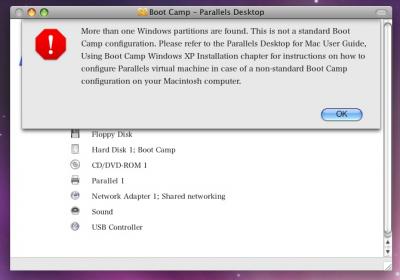
複数Windows領域が発見されました。これは標準のBootCamp環境ではありません。
ヘルプを参照してください…
ヘルプにそんなんのってないぞ。
USB接続じゃなくてSATA接続だししかも追加で2台。毎回起動してからさすのはめんどくさいし…
ということであきらめていましたが。今日検索してみると方法を載せておられる方のページを見つけました。
Parallelsで複数のWindows用のパーティションがある場合
でやってみました。
まずはWindowsのインストールされているパーティションのidentifierを調べる。
$ diskutil list /dev/disk0 #: TYPE NAME SIZE IDENTIFIER 0: GUID_partition_scheme *232.9 Gi disk0 1: EFI 200.0 Mi disk0s1 2: Apple_HFS Macintosh HD 202.0 Gi disk0s2 3: Microsoft Basic Data WINDOWS HD 30.6 Gi disk0s3 /dev/disk1 #: TYPE NAME SIZE IDENTIFIER 0: GUID_partition_scheme *152.7 Gi disk1 1: EFI 200.0 Mi disk1s1 2: Microsoft Basic Data DATA2-160 152.5 Gi disk1s2 /dev/disk2 #: TYPE NAME SIZE IDENTIFIER 0: GUID_partition_scheme *465.8 Gi disk2 1: EFI 200.0 Mi disk2s1 2: Microsoft Basic Data DATA3-500 465.5 Gi disk2s2 /dev/disk3 #: TYPE NAME SIZE IDENTIFIER 0: FDisk_partition_scheme *233.8 Gi disk3 1: DOS_FAT_32 USB250A 233.7 Gi disk3s5 /dev/disk4 #: TYPE NAME SIZE IDENTIFIER 0: FDisk_partition_scheme *233.8 Gi disk4 1: DOS_FAT_32 USB250B 233.7 Gi disk4s5
ありました「WINDOWS HD」のIDENTIFIER は「disk0s3」でした。
では次にParallelsの設定ファイルの編集
今回は「~/Documents/Parallels/Boot Camp/Boot Camp.pvs」をviで編集します。
Disk 0:0 image = Boot Camp
となっているところを
Disk 0:0 image = Boot Camp;disk0s3
とします。もちろん「disk0s3」は先ほど調べたWindowsがインストールされている領域をしていします。
お〜これで起動しました。やった〜。
コメントを残す